
时间:2021-04-10 07:34:04 来源:www.win10xitong.com 作者:win10
小编今日为大家解答一下Win10用cmd命令追踪路由器信息详细步骤的问题,其实不知都还有多少用户遇到了Win10用cmd命令追踪路由器信息详细步骤的问题,我们需要怎么办呢?小编这里提供一个解决步骤:1、在左下角的开始菜单上右键,在打开的菜单项中,选择运行,或直接按 Win + R 组合键,也可以打开运行,所示;2、在打开的运行窗口中,输入:cmd 命令,确定或回车,打开命令提示符窗口,所示即可很快速的解决了。如果你想要知道如何具体处理话,那就和小编一起来看看下面的解决法子。
Win10使用cmd命令跟踪路由器信息;
1.右键点击左下角的开始菜单,从打开的菜单项中选择Run,或者直接按Win R组合键,或者可以打开Run,如下图;
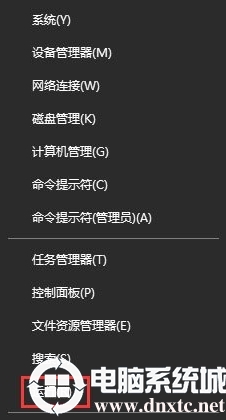
2.在打开的运行窗口中,输入:cmd命令,确认或回车,打开命令提示窗口,如下图;
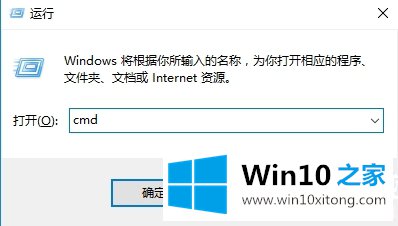
3.在命令提示窗口中,输入:tracert命令,如下图所示;
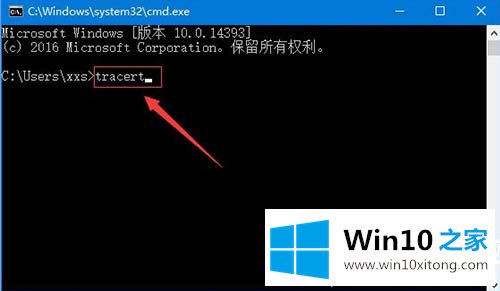
4.tracert是一个路由器跟踪命令,然后回车:tracert需要跟踪目的地址,比如下面这个:10.72.64.12,tracert后面需要加一个空格,然后回车开始跟踪,如下图;
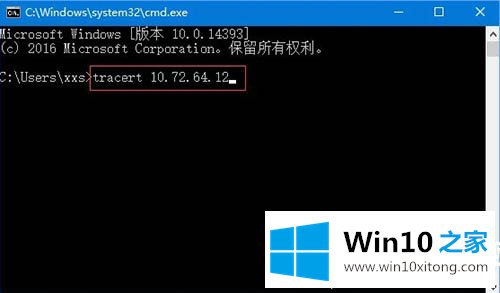
5.此时会显示一些关于追踪路线的信息,并显示延迟时间,提示追踪完成,如下图所示;
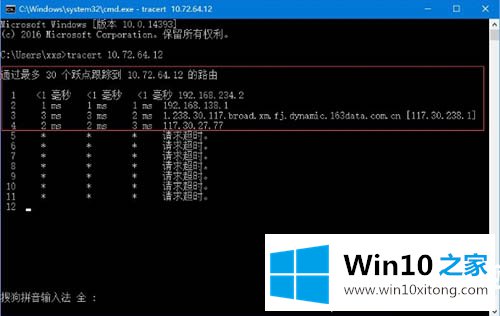
6.如果路由失败,会提示请求超时,路由经过30跳后自动退出跟踪,如下图所示;
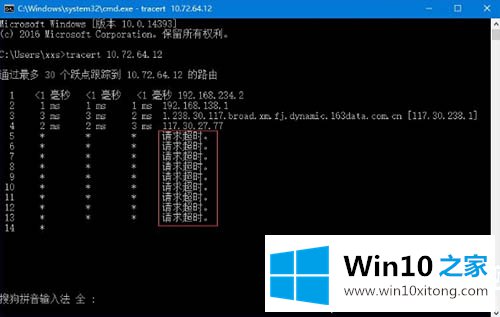
以上是win10如何用cmd命令跟踪路由器信息的教程,希望能给大家带来帮助。更多技术教程,请继续关注win10 House。
有关于Win10用cmd命令追踪路由器信息详细步骤的解决法子呢,小编在上面的内容就说得非常详细了,这篇文章应该会帮助大家解决这个问题,同时希望大家多多支持本站。